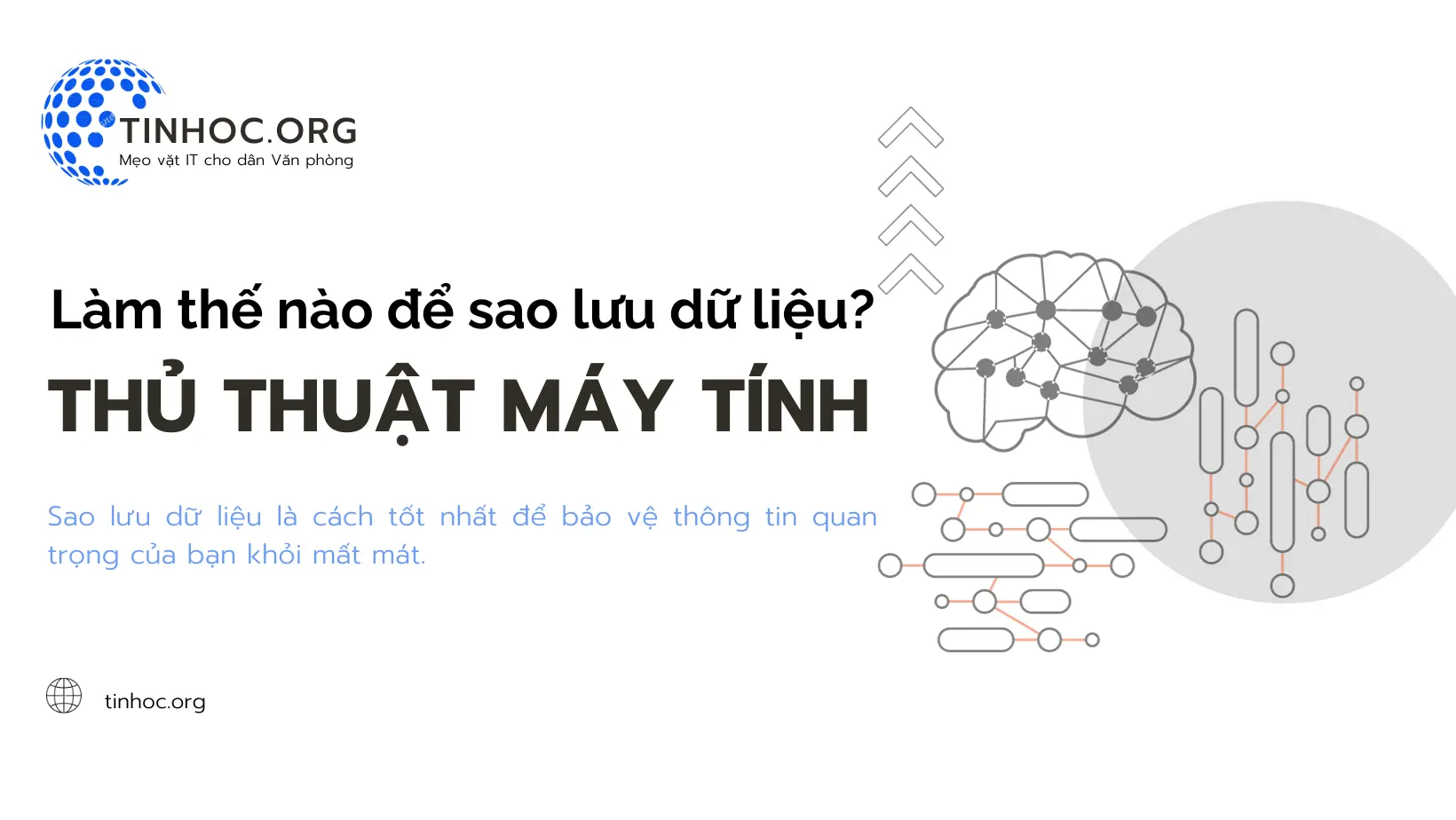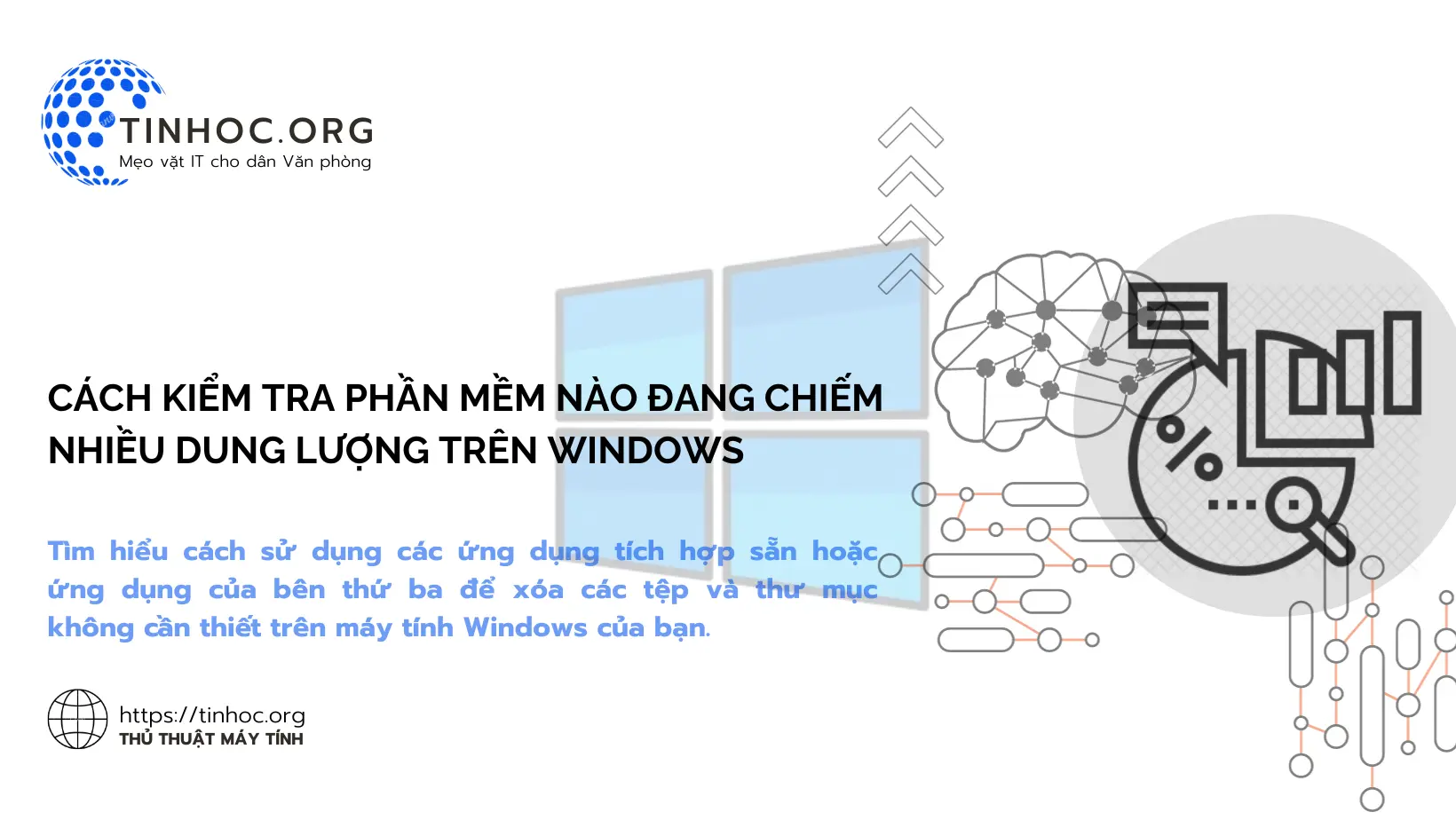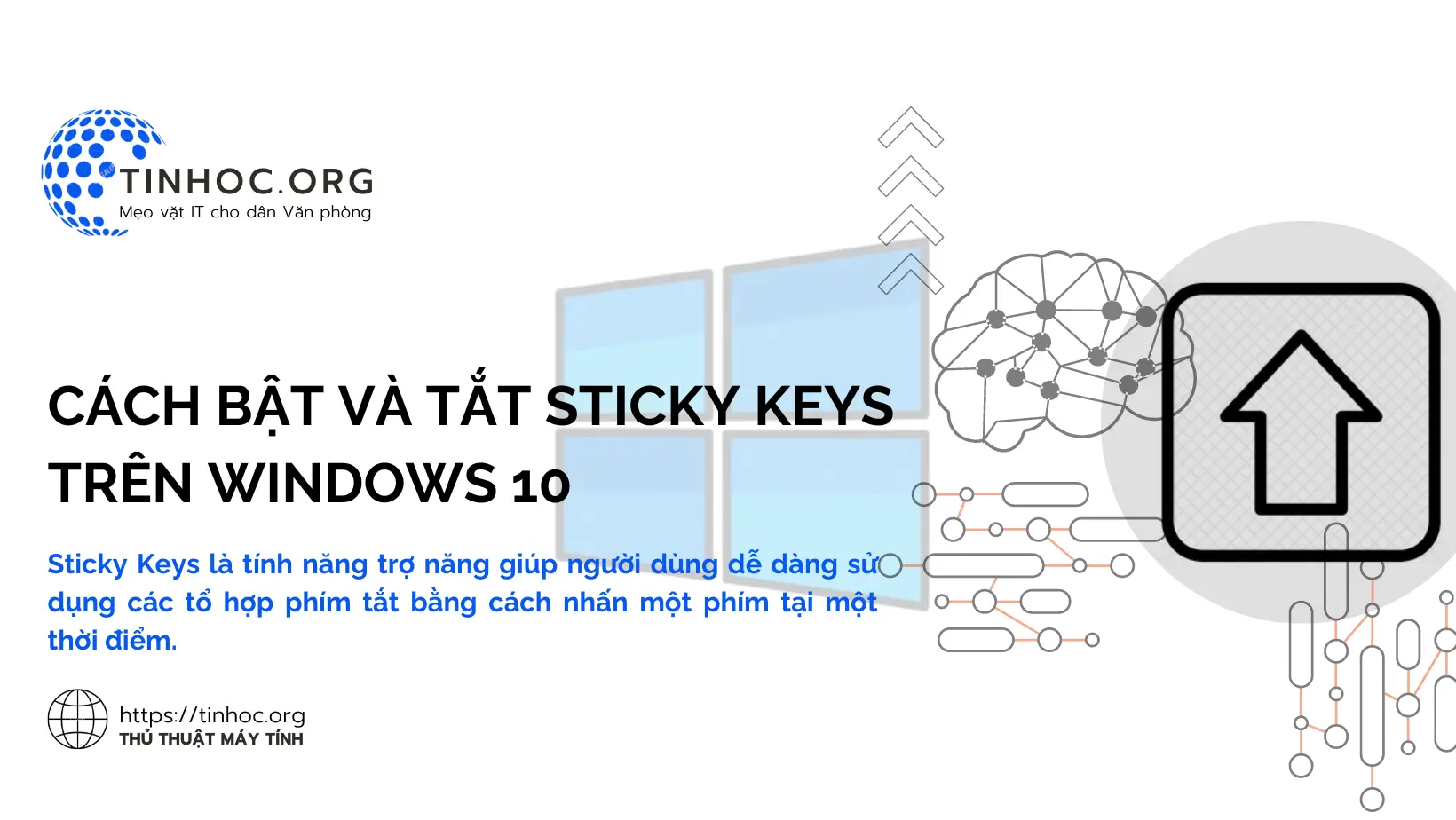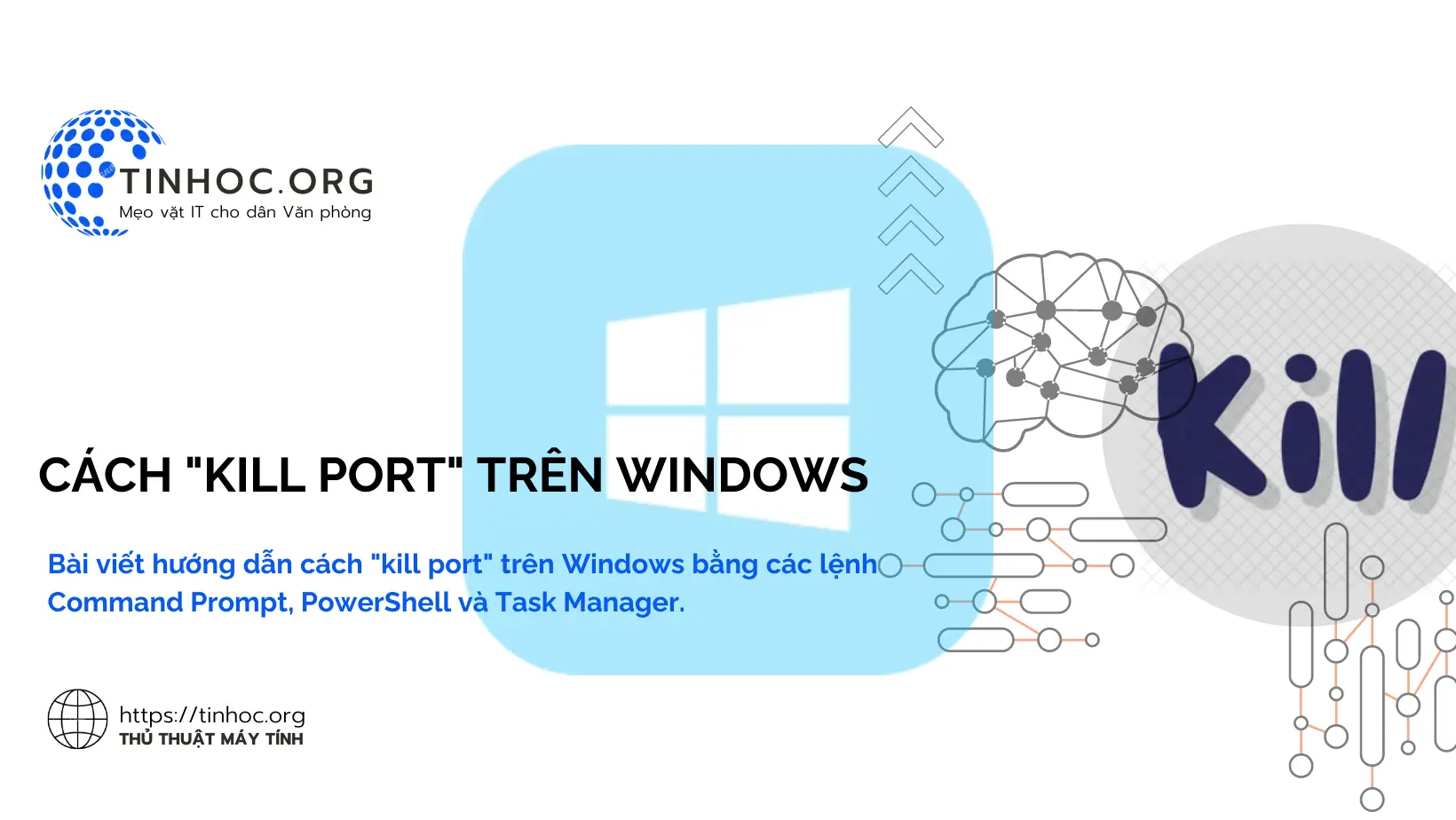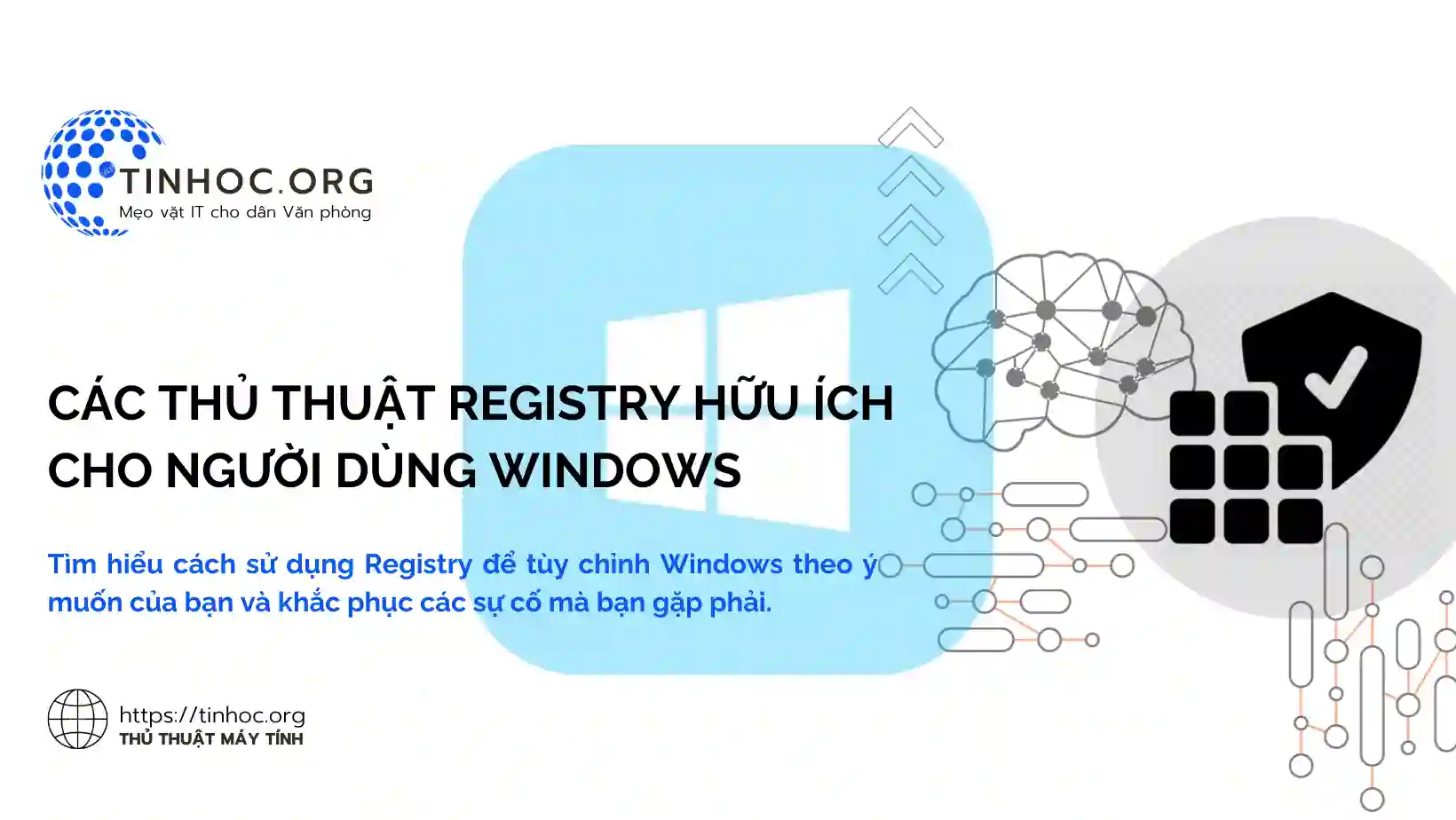Sửa lỗi wuauserv hoặc BITS Service bị thiếu trên Windows
Hướng dẫn chi tiết cách khắc phục lỗi Windows Update Service hoặc BITS Service bị thiếu trên Windows Service.
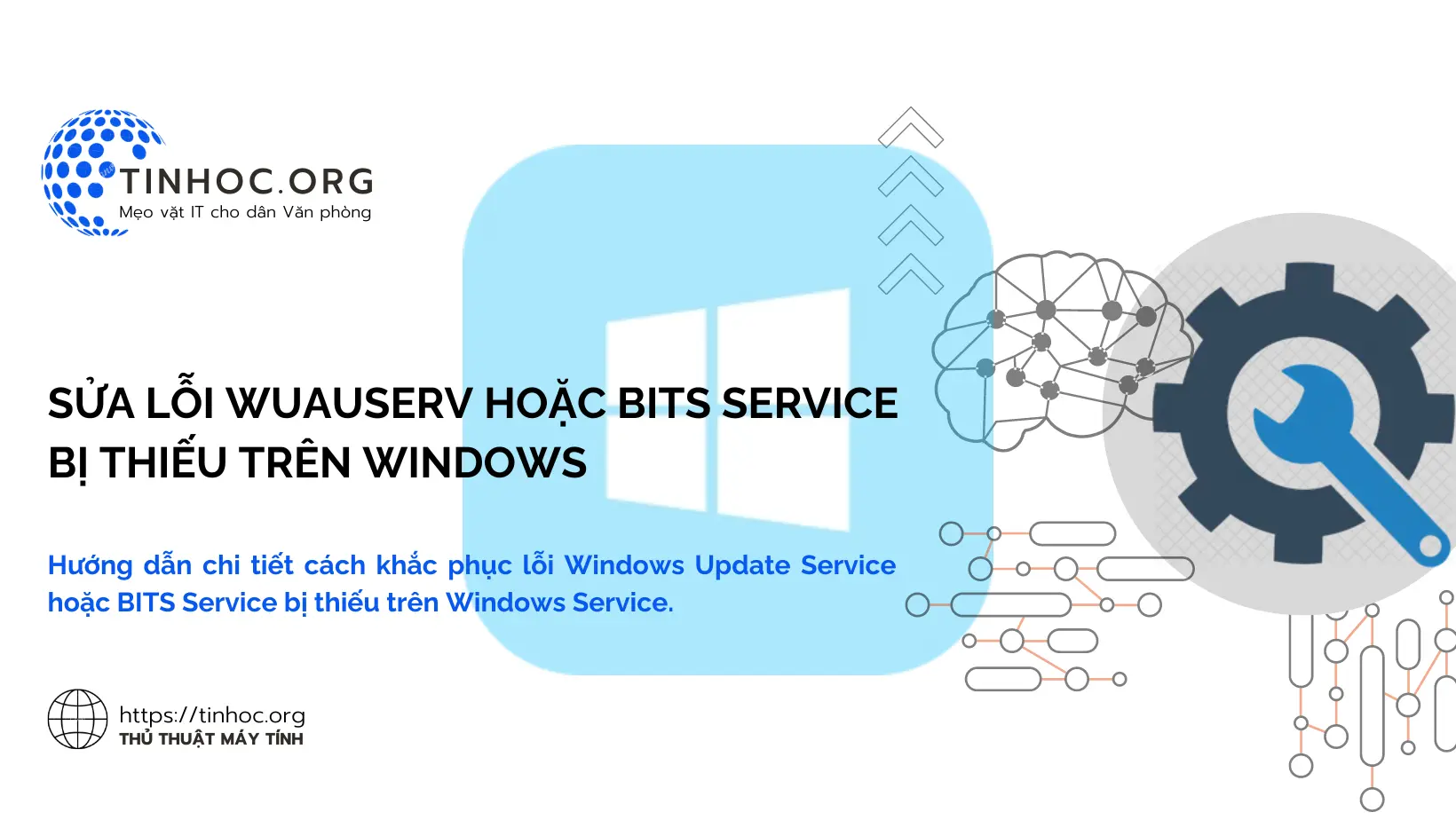
I. Nguyên nhân gây ra lỗi
Lỗi Windows Update Service hoặc BITS Service bị thiếu trên Windows Service là một lỗi phổ biến có thể xảy ra do nhiều nguyên nhân, chẳng hạn như:
-
Phần mềm độc hại (malware): Phần mềm độc hại có thể gây ra nhiều vấn đề cho hệ thống, bao gồm cả việc vô hiệu hóa các dịch vụ Windows quan trọng như Windows Update Service và BITS Service.
-
Lỗi hệ thống: Lỗi hệ thống có thể xảy ra do nhiều nguyên nhân, chẳng hạn như lỗi cài đặt, lỗi driver,...
-
Lỗi cài đặt, xung đột phần mềm: Một số phần mềm có thể gây xung đột với Windows Update, dẫn đến lỗi Windows Update Service hoặc BITS Service bị thiếu.
II. Các phương pháp khắc phục lỗi
Để khắc phục lỗi này, bạn có thể thử các phương pháp sau:
1. Khởi động lại máy tính
Khởi động lại máy tính là một cách đơn giản nhưng hiệu quả để khắc phục nhiều lỗi hệ thống, bao gồm cả lỗi Windows Update Service hoặc BITS Service bị thiếu.
2. Tắt tạm thời phần mềm diệt virus
Trong một số trường hợp, phần mềm diệt virus có thể gây xung đột với Windows Update, dẫn đến lỗi Windows Update Service hoặc BITS Service bị thiếu.
Để kiểm tra xem đây có phải là nguyên nhân gây ra lỗi hay không, bạn có thể thử tắt tạm thời phần mềm diệt virus và kiểm tra xem lỗi có được khắc phục hay không.
Tham khảo thêm:
3. Bật Windows Update Service và BITS Service
Nếu Windows Update Service hoặc BITS Service bị tắt, bạn cần bật lại chúng để hệ thống có thể hoạt động bình thường.
Để bật Windows Update Service, bạn thực hiện lần lượt theo các bước sau:
-
Bước 1: Mở cửa sổ Services bằng cách nhấn tổ hợp phím
Windows+R, sau đó nhậpservices.mscvà nhấnEnter. -
Bước 2: Trong cửa sổ Services, tìm Windows Update Service.
-
Bước 3: Nhấp đúp vào Windows Update Service.
-
Bước 4: Trong cửa sổ Properties, chọn tab General.
-
Bước 5: Trong trường Startup type, chọn Automatic.
-
Bước 6: Nhấp vào Apply, sau đó nhấp vào OK.
Để bật BITS Service, bạn thực hiện theo các bước tương tự như trên.
4. Sử dụng trình khắc phục sự cố Windows Update
Công cụ Windows Update Troubleshooter có thể giúp bạn khắc phục lỗi Windows Update Service hoặc BITS Service bị thiếu.
-
Bước 1: Mở Settings (nhấn
Windows+I). -
Bước 2: Chọn Update & Security > Troubleshoot.
-
Bước 3: Chọn Windows Update > Run the troubleshooter.
5. Reset lại Windows Updates Components
Reset lại Windows Updates Components có thể giúp bạn khắc phục nhiều lỗi liên quan đến Windows Update, bao gồm cả lỗi Windows Update Service hoặc BITS Service bị thiếu.
Để reset lại Windows Updates Components, bạn thực hiện lần lượt theo các bước sau:
-
Bước 1: Mở Command Prompt với quyền admin.
-
Bước 2: Nhập các lệnh sau vào cửa sổ Command Prompt và nhấn
Entersau mỗi lệnh:
net stop wuauserv
net stop bits
net stop cryptsvc
echo %SystemRoot%\System32\catroot2\*.* > C:\Temp\setuperr.txt
echo %SystemRoot%\System32\catroot2\catroot2.dll > C:\Temp\setuperr.txt
echo %SystemRoot%\System32\catroot2\catalog.cat > C:\Temp\setuperr.txt
-
Bước 3: Khởi động lại máy tính.
-
Bước 4: Sau khi máy tính khởi động lại, hãy mở lại cửa sổ Command Prompt với quyền admin, tiếp tục nhập các lệnh bên dưới và nhấn
Entersau mỗi lệnh:
net start wuauserv
net start bits
net start cryptsvc
Kiểm tra xem lỗi Windows Update Service hoặc BITS Service bị thiếu đã được khắc phục chưa.
6. Khôi phục hệ thống
Nếu bạn đã thử tất cả các phương pháp trên mà lỗi vẫn không được khắc phục, bạn có thể thử khôi phục hệ thống về một thời điểm trước đó khi mà máy tính chưa gặp lỗi.
Để khôi phục hệ thống, bạn thực hiện lần lượt theo các bước sau:
-
Bước 1: Mở Control Panel > System and Security > System > System protection > System Restore.
-
Bước 2: Làm theo hướng dẫn trên màn hình để tiếng hành khôi phục hệ thống.
Lưu ý: Để có thể khôi phục hệ thống thì bạn cần phải có ít nhất một điểm khôi phục hệ thống trước đó.
Tham khảo thêm: Lỗi Windows Update: Nguyên nhân và cách khắc phục
Hy vọng các phương pháp trên sẽ giúp bạn khắc phục lỗi Windows Update Service hoặc BITS Service bị thiếu trên Windows Service.
Thông tin bài viết
| Tác giả | Chuyên mục | Thẻ | Cập nhật | Lượt xem |
|---|---|---|---|---|
- | 499 |